Cómo instalar el editor de políticas de grupo (gpedit.msc)
Miscelánea / / November 28, 2021
Cómo instalar el editor de políticas de grupo (gpedit.msc): Este error 'Windows no puede encontrar gpedit.msc. Asegúrese de haber escrito el nombre correctamente y vuelva a intentarlo.'Se enfrenta a los usuarios que tienen versiones de Windows instaladas básicas, de inicio de políticas o premium para el hogar que no son compatibles con el editor de políticas. La función de editor de políticas de grupo se proporciona solo con las ediciones Professional, Enterprise y Ultimate de Windows 10 y Windows 8.
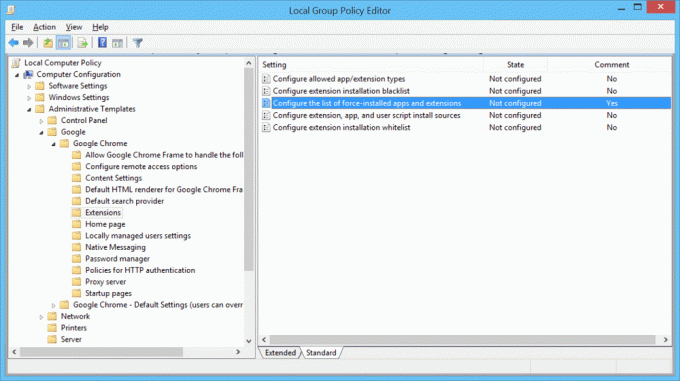
Cómo instalar el editor de políticas de grupo (gpedit.msc)
1) Es muy sencillo corregir este error habilitando la función Editor de políticas de grupo mediante el instalador del editor de políticas de grupo de terceros con este enlace de descarga.
2) Simplemente descargue el Editor de políticas de grupo desde el enlace anterior, extráigalo usando Winrar o Winzip y luego haga doble clic en el archivo Setup.exe e instálelo normalmente.
3) Si tiene Windows x64, debe hacer lo siguiente además de lo anterior.
4) Ahora ve a "SysWOW64"Carpeta ubicada en C: \ Windows
5) Desde aquí, copie estos archivos: Carpeta GroupPolicy, Carpeta GroupPolicyUsers, Archivo Gpedit.msc
6) Después de copiar los archivos anteriores, péguelos en Carpeta C: \ Windows \ System32
7) Eso es todo y ya está.
Si está recibiendo "MMC no pudo crear el complemento”Mensaje de error mientras ejecuta gpedit.msc, consulte los siguientes pasos para solucionar el problema.
1) Desinstale todo lo que acaba de instalar.
2.Vuelva a instalar el editor de políticas de grupo con derechos de administrador, pero "No haga clic en el botón Finalizar”(Tienes que dejar la configuración sin terminar).
3.Ahora para resolver el problema del complemento, vaya a la carpeta temporal de Windows que se ubicaría aquí:
C: \ Windows \ Temp
4.Dentro de la carpeta temporal, vaya a la carpeta gpedit y verá 2 archivos, uno para el sistema de 64 bits y otro para 32 bits y si no está seguro qué tipo de sistema tiene, luego haga clic derecho en el botón de Windows y haga clic en sistema, desde allí podrá saber qué tipo de sistema tengo.
5.Haga clic derecho en x86.bat (para usuarios de Windows de 32 bits) o x64.bat (para usuarios de Windows de 64 bits) y ábralo con el Bloc de notas.
6.Allí, en el archivo del bloc de notas, encontrará un total de 6 líneas de cuerda que contienen lo siguiente
% nombre de usuario%: f
7. Así que edita esas líneas y REEMPLAZA% username%: f con "% Username%": f (incluya las comillas)
8.Guarde el archivo y ejecute el archivo .bat haciendo clic con el botón derecho - Ejecutar como administrador.
Recomendado para ti:
- Fix WiFi no funciona después de actualizar a Windows 10
- Cómo arreglar BOOTMGR falta Windows 10
- Cómo reparar el error de Google Chrome ha dejado de funcionar
- Encuentre la clave de producto de Windows 10 sin usar ningún software
Eso es todo. Tendrás gpedit.msc funcionando. Ha aprendido con éxito cómo instalar el editor de políticas de grupo (gpedit.msc) y cómo solucionarlo. MMC no pudo crear el complementoerror, pero si aún tiene consultas con respecto a esta publicación, no dude en preguntarlas en la sección de comentarios.



